ChatGPT 串接 Tinder 教學,AI 自動回覆,再也不煩惱沒話題漏訊息
2023年3月19日
前陣子看到有網友分享 ChatGPT 男友養成計畫,透過一些指令語句,讓 ChatGPT 變得讓人想戀愛。在國外的社群也看到有人把 ChatGPT 拿來當交友軟體代打,查了一下發現還真的能把 ChatGPT 串接到 Tinder。想說這是個蠻有趣味的應用,就寫了這篇教學串接文。不過在讀者往下讀之前,還是建議大家把這當成趣味應用就好,不要真的用 ChatGPT 來當交友軟體代打,畢竟良好的交友關係,還是要自己投入心思與感情來經營。當然,假如你也想試試串接後會有什麼結果,就繼續往下讀吧。
在這篇文章中,我們將會一步步教你如何把 ChatGPT 串接到 Tinder 上面去,讓你即使忙碌不擔心漏回訊息。透過我們已經做好的專案基底,你只需要簡單的複製與修改,不會寫程式也能輕鬆完成串接流程,讓 ChatGPT 從過去的聊天記錄去推測要幫你回覆什麼。最後也會說明可以如何透過一些參數的設定,來客製化 ChatGPT 的回覆頻率、回覆長度,以及滿足什麼條件時才幫你回覆。
如果你是會寫程式的工程師,你可以進一步把使用者的背景資訊接入,甚至可以透過去圖像相關的模型,去偵測圖片,讓 ChatGPT 提供更適切的回應。
先來看看 Demo
在開始串接前,我們先看 Demo,可以看到,程式會依照每一個聊天室過往聊天的內容,幫你直接回覆給你的聊天對象。舉例來說,我這邊預先下的指令語句為:
請你學習 [Sender] 的說話方式,試著在下面的對話中回覆 [Receiver] ,總回覆字數不要大於 50 個字,最後要用問題結尾。並且回覆的語言是 [Sender] 常用的語言
其中, [Sender] 為自己 [Receiver] 為對方,因此要修改的人,可以修改這一段內容,可以新增一些雙方的背景資訊、或者可以和 ChatGPT 說,你的回話風格像是怎麼樣子 (例如:熱情、體貼,或是高冷),讓 ChatGPT 依照你的想要營造出的人設給予回覆。
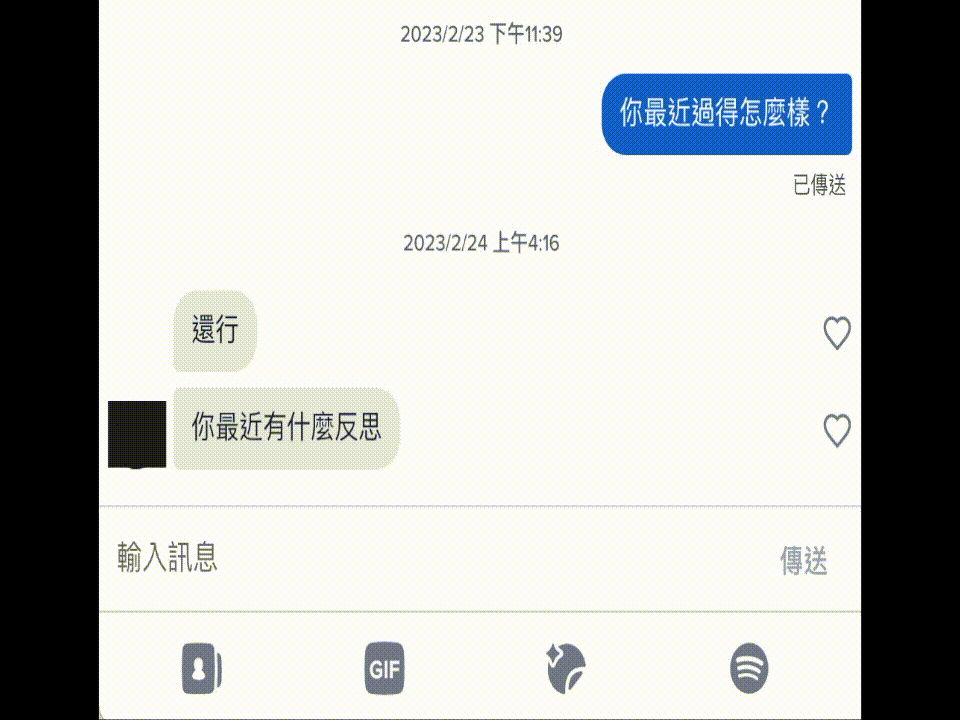
串接步驟
如果在串接過程中遇到問題,可以在 ChatGPT-Tinder-Bot 的 Issues 中回報,我們會定期在那邊回覆問題
取得 Token
OpenAI Token
- 在 OpenAI 平台中註冊/登入帳號 → 首次註冊需要填寫基本資訊
- 右上方有一個頭像,點入後選擇
View API keys

Get OpenAI Token Step1 and Step2 - 點選中間的
Create new secret key

Get OpenAI Token Step3 
Get OpenAI Token Step4
⚠️ 每支 API 有免費額度,也有其限制,詳情請看 OpenAI Pricing
Tinder Token
- 登入 Tinder
- 按下
右鍵->檢查->網路-> 挑選任一隻 Request -> 尋找 Request 裡的x-auth-token

Get Tinder Token
專案設置
Fork Github 專案
- 註冊/登入 GitHub
- 進入 ChatGPT-Tinder-Bot
- 點選
Star支持開發者 - 點選
Fork複製全部的程式碼到自己的倉庫

Fork Github Repository Step 1 
Fork Github Repository Step 2 部署(免費空間)
- 進入 replit
- 點選
Sign Up直接用Github帳號登入並授權 -> 按下Skip跳過初始化設定 - 進入後中間主頁的部分點選
Create-> 跳出框,點選右上角Import from Github

Replit Deploy Step 1 - 若尚未加入 Github 倉庫,則點選連結
Connect GitHub to import your private repos.-> 勾選Only select repositories-> 選擇ChatGPT-Tinder-Bot

Replit Deploy Step 2 
Replit Deploy Step 3 - 回到第四步,此時
Github URL可以選擇ChatGPT-Tinder-Bot專案 -> 點擊Import from Github。

Replit Deploy Step 4
專案執行
環境變數設定
- 接續上一步
Import完成後在Replit的專案管理頁面左下方Tools點擊Secrets。 - 右方按下
Got it後,即可新增環境變數,需新增:
- OpenAI API Token:
- key:
OPENAI_API - value:
[由上方步驟一取得] sk-FoXXXX
- key:
- 欲選擇的模型:
- key:
OPENAI_MODEL_ENGINE - value:
gpt-3.5-turbo
- key:
- ChatGPT 要讓助理扮演的角色詞(目前官方無釋出更多的使用方法,由玩家自行測試)
- key:
SYSTEM_MESSAGE - value:
You are a helpful assistant.
- key:
- Tinder Token:
- key:
TINDER_TOKEN - value:
[由上方步驟一取得] MTA3NXXX
- key:

Replit Set Environment Variable - 接續上一步
開始執行
- 點擊上方的
Run - 成功後右邊畫面會顯示
Hello. I am alive!,並將畫面中上方的網址複製下來,下一步驟會用到

Replit Run 
Successful - 點擊上方的
⚠️ 若一小時內沒有任何請求,則程式會中斷,因此需要下步驟
CronJob 定時發送請求
- 註冊/登入 cron-job.org
- 進入後面板右上方選擇
CREATE CRONJOB

CronJob Step 1 Title輸入ChatGPT-Tinder-Bot,網址輸入上一步驟的網址- 下方則每
5 分鐘打一次 - 按下
CREATE

CronJob Step 2
常見問題與說明
回覆的時間點為?
- 預設是每五分鐘掃一次,若發現對方尚未回覆則會略過;若超過一天對方無回覆,則才會再次留言,但這可以透過調整參數來客製化
如何客製化調整?
- 在
main.py中,27 行的scheduled_job可以調整多久回覆一次 - 在
main.py中,34 行的for可以調整要回覆多少聊天室內容 - 在
main.py中,47 行的if可以調整什麼樣的狀況才會回應訊息
如何加入更多資訊?
/src/dialog.py中,有一個prefix,可以將資訊加入其中,像是你可以訓練機器人,說明你的回應風格是什麼類型,因此希望他照著你的回應風格去做回應。
